Maison >Tutoriel mobile >iPhone >Comment résoudre le problème de la désactivation de l'iPad et de l'impossibilité de se connecter à iTunes ?
Comment résoudre le problème de la désactivation de l'iPad et de l'impossibilité de se connecter à iTunes ?
- 王林avant
- 2024-01-14 14:48:102057parcourir
Si vous modifiez fréquemment le mot de passe de l'iPad puis oubliez le mot de passe, ou si un enfant saisit le mot de passe de déverrouillage au hasard, l'iPad sera désactivé. Une fois désactivé, le système vous indiquera que votre iPad a été désactivé et vous ne pourrez plus accéder à l'appareil.
Habituellement, si l'iPad est désactivé, vous pouvez utiliser iTunes pour le résoudre. Voici les étapes à suivre pour utiliser iTunes pour déverrouiller et restaurer l'iPad :
Avant la désactivation, si l'iPad a été synchronisé avec iTunes, vous pouvez utiliser cette méthode.
Étape 1 : Lancez iTunes (qui a été préalablement synchronisé avec votre iPad) et connectez l'iPad à l'aide d'un câble USB.
Étape 2 : Lorsqu'iTunes détecte l'appareil, cliquez sur l'icône iPad pour accéder à la fenêtre « Résumé ».
Étape 3 : Cliquez sur "Restaurer l'iPad" dans le panneau de droite, puis suivez les étapes affichées à l'écran et attendez la fin.
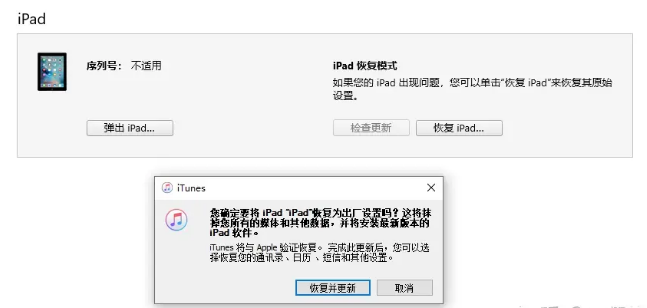
Si Find iPhone n'est pas activé et que vous n'avez jamais synchronisé votre iPad avec iTunes, vous pouvez essayer cette méthode ci-dessous.
Étape 1 : Connectez l'iPad à l'ordinateur et ouvrez iTunes.
Étape 2 : faites passer l'iPad de l'état désactivé à l'état de mode de récupération, appuyez et maintenez enfoncés le bouton d'accueil et le bouton veille/réveil en même temps, et ne relâchez pas jusqu'à ce que vous voyiez l'écran du mode de récupération.
Étape 3 : À ce moment-là, iTunes affichera une boîte de dialogue d'option "Restaurer" ou "Mettre à jour", veuillez sélectionner "Restaurer". Attendez qu'iTunes télécharge le logiciel pour votre appareil. Si le temps de téléchargement dépasse 15 minutes, l'appareil quittera le mode de récupération, ce qui signifie que la récupération de l'iPad échouera et que vous devrez répéter les étapes 2 à 4.
Étape 4 : Attendez la fin de ce processus. Vous pouvez ensuite configurer et utiliser votre appareil.
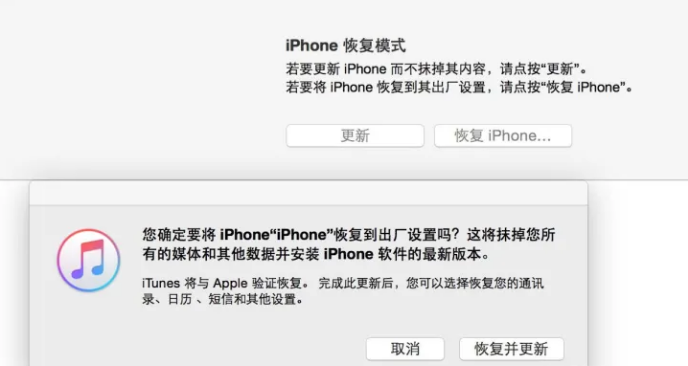
Comment déverrouiller l'iPad en flashant sans préservation des données
Relativement parlant, il est plus facile de déverrouiller l'iPad en flashant sans préservation des données. Utilisez le câble de données pour connecter l'iPad à l'ordinateur, puis entrez dans la page clignotante et sélectionnez la version flashable à flasher pour résoudre le problème de désactivation de l'iPad.
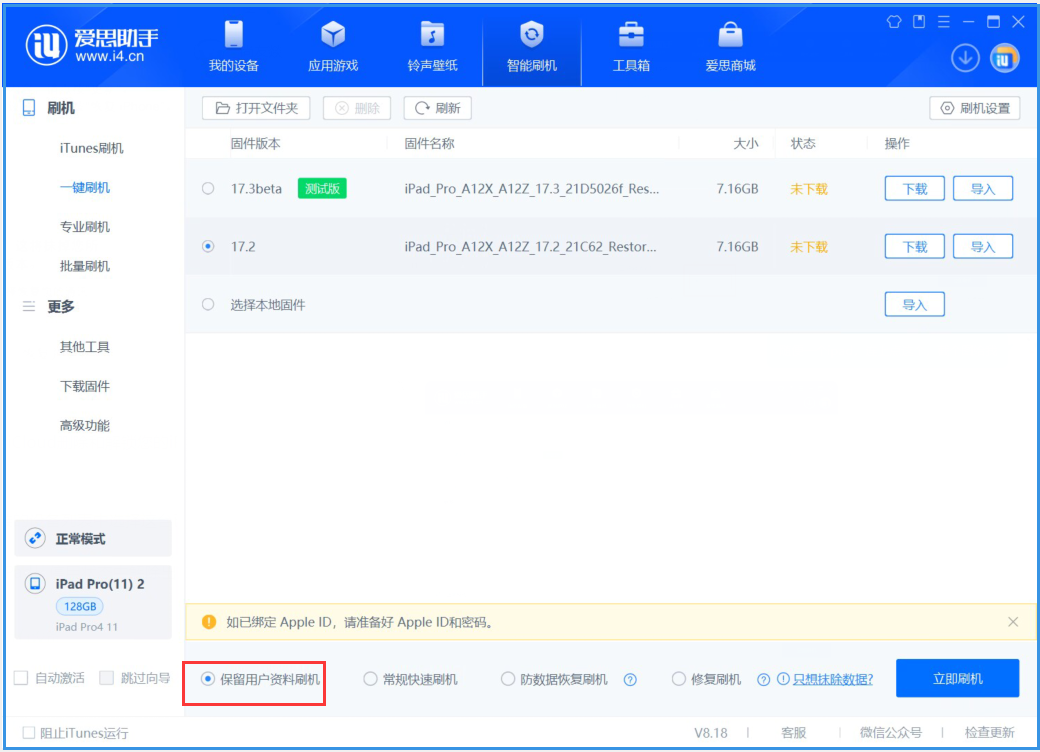
Remarque : vous ne devez pas choisir le clignotement protégé par les données, le clignotement protégé par les données ne peut pas être déverrouillé.
Ce qui précède est le contenu détaillé de. pour plus d'informations, suivez d'autres articles connexes sur le site Web de PHP en chinois!
Articles Liés
Voir plus- Comment supprimer l'invite du point rouge, c'est-à-dire la marque du message non lu, dans l'application Messages dans iOS 16 ?
- Un moyen non destructif d'importer rapidement des photos iPhone sur votre ordinateur !
- Comment vérifier automatiquement s'il y a des problèmes avec le nouvel iPhone 13/14 et comment éviter d'acheter des appareils reconditionnés.
- Téléchargement de la version Mac Weiyun et introduction des fonctions
- Comment résoudre le problème selon lequel Safari est introuvable en mode de navigation privée et ne peut pas effacer l'historique dans iOS 16 ?

